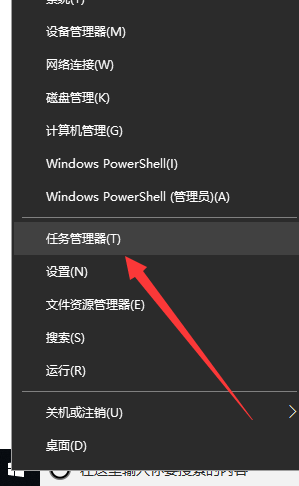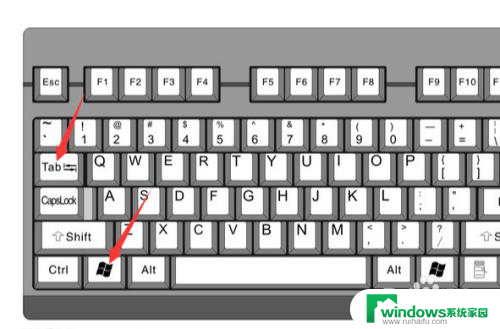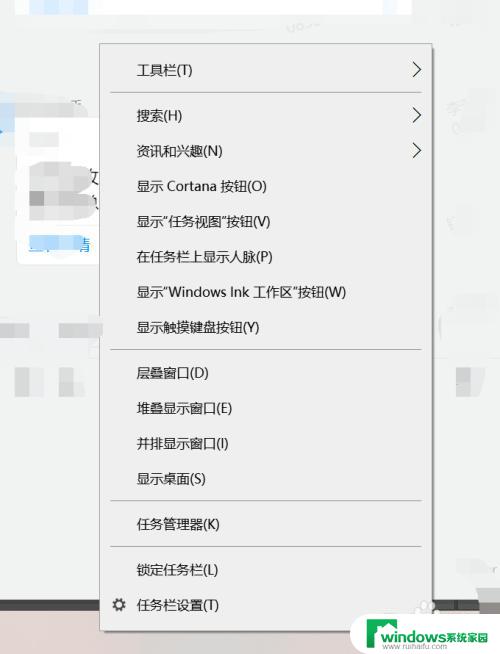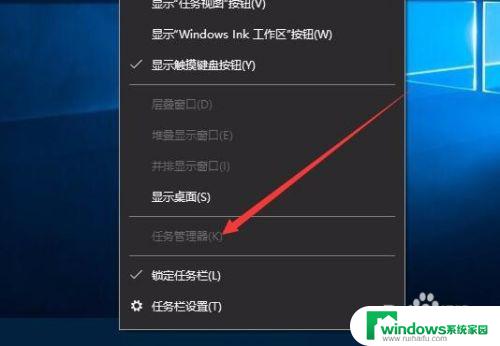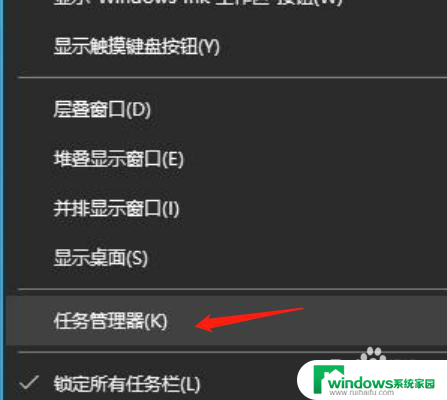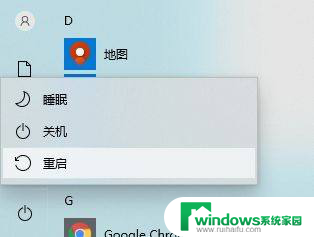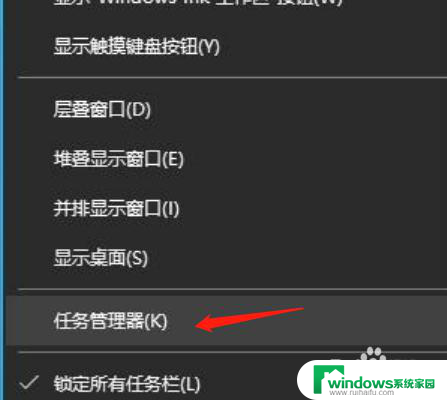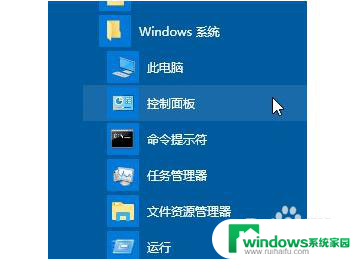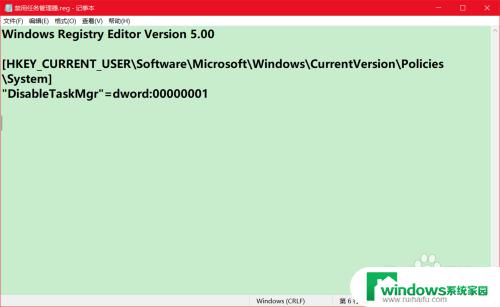台式电脑win10任务管理器在哪里 WIN10系统电脑如何打开任务管理器
在使用WIN10系统的台式电脑时,任务管理器是一个非常重要的工具,它可以帮助我们监控和管理系统中运行的程序和进程,但是很多人在使用时却不知道如何打开任务管理器。其实很简单,只需按下Ctrl+Shift+Esc组合键,或者在桌面右键点击任务栏,选择任务管理器即可打开。通过任务管理器,我们可以查看系统资源的使用情况,结束不响应的程序,甚至调整系统优先级,是一个非常实用的工具。
具体步骤:
1.方法一:直接右键点击下方任务栏空白处,在右键菜单中选择“任务管理器”。
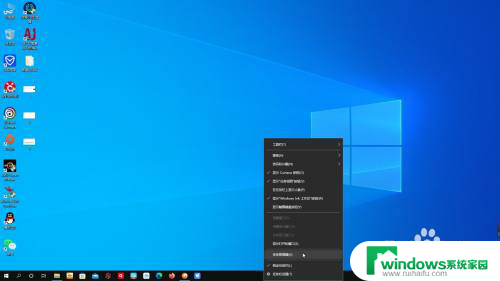
2.方法二:按下ctrl+shift+esc组合键(如图所示),直接调出任务管理器(比Ctrl+alt+delete要快一步)。

3.方法三:点击电脑屏幕左下角的Windows图标,直接输入“任务管理器”后点击相关应用即可。
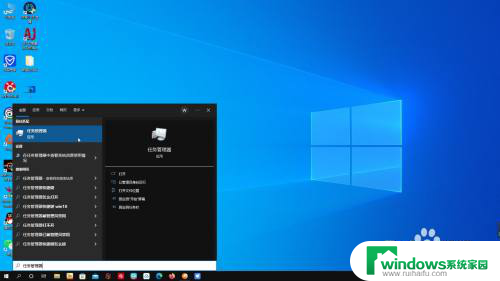
4.方法四:按下键盘上的WIN+R组合键(WIN键即Windows图标键,一般在Ctrl键与Alt键中间)。在“运行”框中输入taskmgr后点击确定即可。
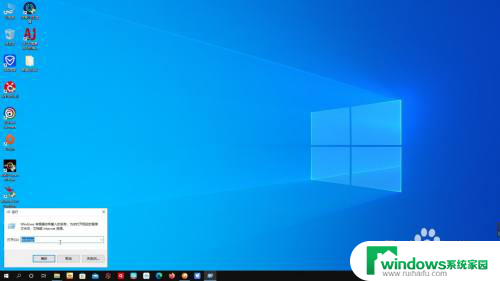
以上是关于台式电脑win10任务管理器位置的全部内容,如果遇到这种情况,您可以按照以上方法进行解决,希望对大家有所帮助。